”NEW OLDIES”イヤーカフピアス ¥2,380(+tax) 9/8(mon)発売 #sly #newoldies #japan pic.twitter.com/X6GYBEC5Gs
— SLY OFFICIAL (@SLYOFFICIAL) 2014, 9月 6
↑これがかわいいと思ったの♪
↓完成図。
勿論、ライアン用です♪
まぁ、耳はいじってないので、Genesis 2 FemaleもGenesis 2 Maleにも使えると思いますけど。
耳が真正面になる位置からレンダリング、アンド、スクショ。
テキストなんか、Photoshopとか3dソフトでいじってられ無いのでIllustrator使います。
Autodesk Maya オンライン ヘルプ: 作成 > Adobe Illustrator オブジェクト(Create > Adobe Illustrator Object)
Adobe® Illustrator®オブジェクト メニュー項目を使用すると、Adobe® Illustrator® パスを Maya にカーブとしてロードすることによって 2D ベクトル データからアニメートされた 3D モデルを作成する、あるいは Adobe Illustrator ファイルからポリゴン サーフェスを生成することができます。
Illustratorにスクショを配置。
なんのフォントを使うか、思案。
フォントを変えて並べてみる。
この名前にはリガチャは必要ないので、そのまま文字詰めする。
手動文字詰めしてこんな感じ。
今回は一つながりのアイテムにするので、名字と名前の間の空白は極力小さくした。
いや、なくさなきゃいけないかな?
繋がってるでいうとこの三つかな。
一番上のが用途にはそってると思うんだけど
一番したのもかわいくてたまらない♪
二つ作ろうか?
とりあえず、上のからいく。
こんな感じで耳に配置して字詰めを直す。
こういうのをIllustrator以外でしてると、かなりイライラする。
PhotoshopCS6でもできるけどね。
名字の長い人だ。
このテキストを、アウトラインにする。
アウトラインにしたオブジェクトだけを、新ファイルにコピー&ペースト。
.ai で保存。
↓『圧縮を使用』のチェックを外す。
これをつけていると、Mayaでエラーが出て読み込めません。
↓メインメニューにすでにIllustratorがいました。
これで必要になるまで、全然気づきませんでした(笑)
こんなふうに読み込まれます。
↓この時点で、ラインは全部別オブジェクトっぽいですね。
文字は処理してないので、繋がって見えても全部個別カーブなので
これが吉と出るか凶と出るか、とりあえずやってみましょう。
カーブからポリゴンにすると変なメッシュになるから使いたくなかったんですが
考えたら、削除とかなんとかで綺麗になるのかも。
次は、カーブを押し出しする。
Autodesk Maya オンライン ヘルプ: カーブからサーフェスを押し出してベベルする
どうやら、一文字一文字しなきゃいけないらしい。
外側を選択して穴カーブを選択しろ、ということだった。穴が複数ある場合はどうするんだろう。
↓こうなりますよ?
外側だけ選択すると、オブジェクトはできてるみたいだけど、見えない。
ワイヤーフレームにしても見えない。
外と中を選択してベベルするとこうなる。
パスが水平じゃないからだめなのかな、と思ったけど
結果は一緒。
今回は邪魔臭いので、PhotoshopCS6Extendedでベベルすることにする。
↑をPhotoshopCS6の機能でベベルをいじる。
PhotoshopCS6の公式サイトからDazにリンク張ってあった♪
ダウンロード可能な 3D コンテンツ | Photoshop.com
3dアイテム作れないなら買いなさい、ってさ。
↑をOBJでPhotoshopCS6から書き出す。
Mayaで修正しようかとおもったけど、
必要ないかもしれないので、Dazに直接読み込んだ。
サイズのこと考えてなかったから、こんなことになった。
Mayaで読み込めなかったので、Daz Studio4.6で直接位置調節をする。
ペライけど、イヤリングなので立体具合はこれでいいと思う。
(勿論分厚くすることもPhotoshopCS6でできた)
非常にかわゆい♪
かわいいけど、耳をupにしたら顔が入らないし、顔を入れたら耳が見えないというジレンマ。
耳に自分の名前とか、かすかな自己顕示欲だよね。
アウトラインを入れると、さらにイヤリングがわからなくなる(⊃д⊂)
とりあえず、今日の一枚絵完成♪
これ、結局PhotoshopCS6だけでできるから、
なれたら数分で作れるね。
別にネームアイテムじゃなくても、
- PhotoshopCS6でぺらっとデザインを描いて、
- それをパスに変換して、
- ベベル掛ければいいんだから
アクセサリぐらいならすぐ作れるんじゃん♪
また3dの敷居下がったね!
柄をPhotoshopCS6で作ってしまって
何かに沿わすのなら、ZBrushのなんだっけ、ツールあるんだそういうのが。
それでくっつければいい。
Twitterにupしたら、宝石いれたら? とリクエストいただいので銜えたら、超いい♪
銜えるな。加えたら、です。
↑では立て爪とか考えずに、ただネームプレートにダイヤモンド配置しているだけです。
【3dアクセサリ】ネームいりイヤーカフを作る。
テキストをベベルにするぐらいなら、PhotoshopCS6Extendedで十分でした。
エンジョイ! & サンキュー♪
2014/09/06 19:48

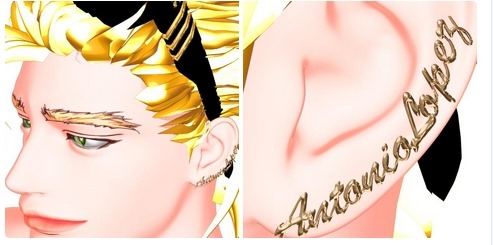
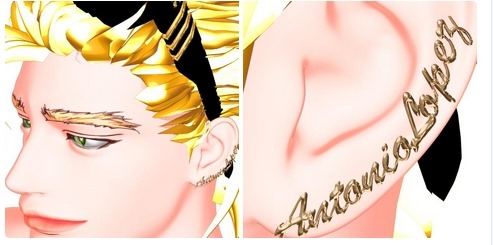


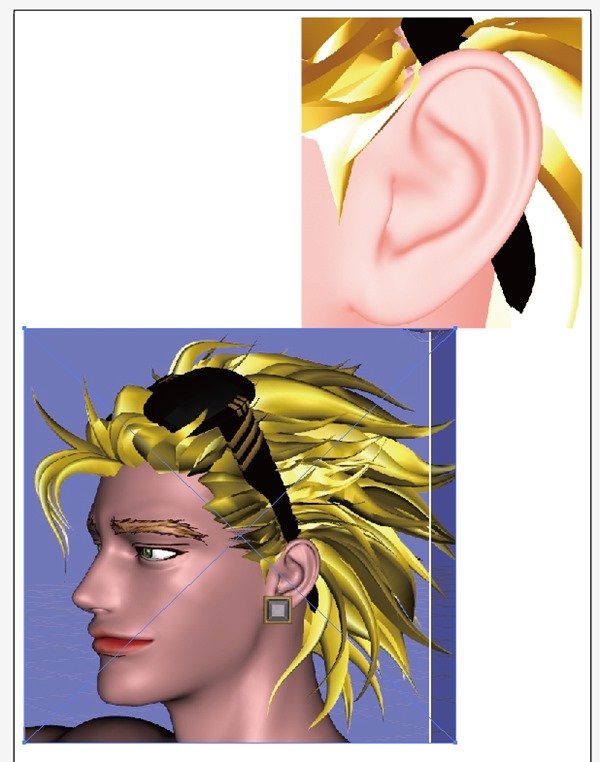
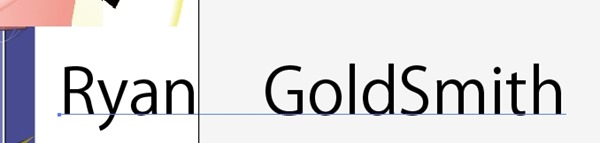
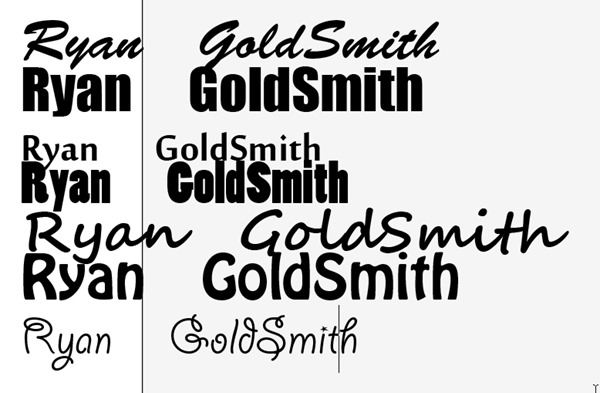

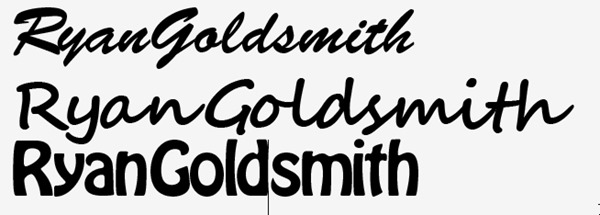
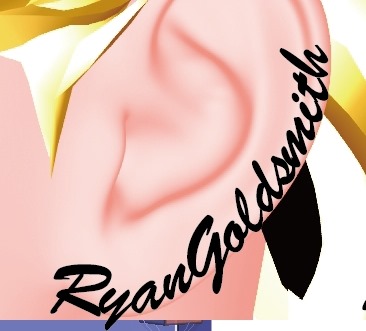
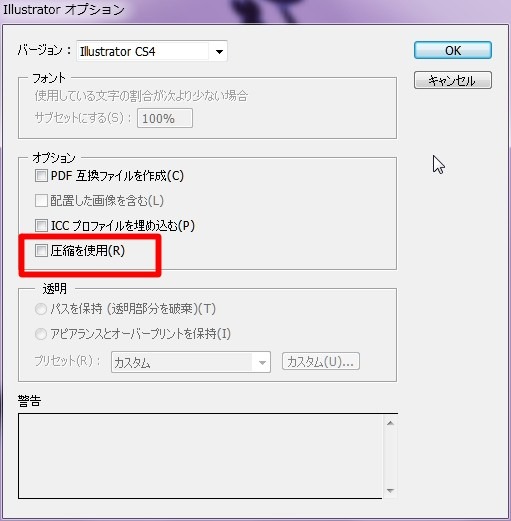
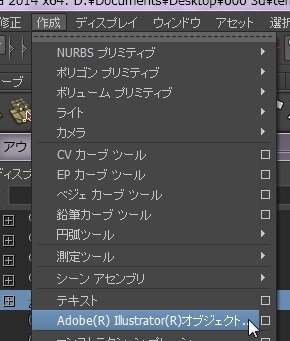
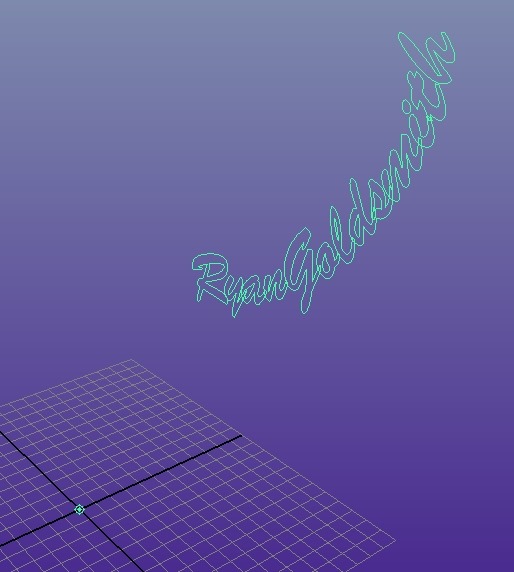
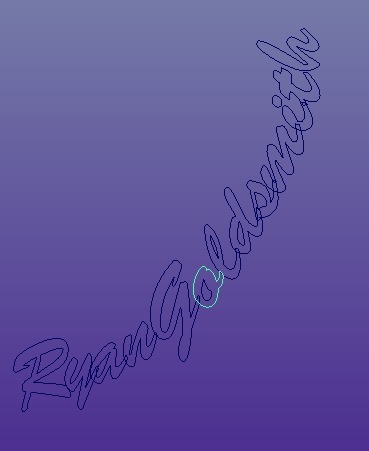
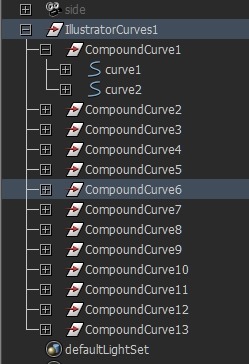
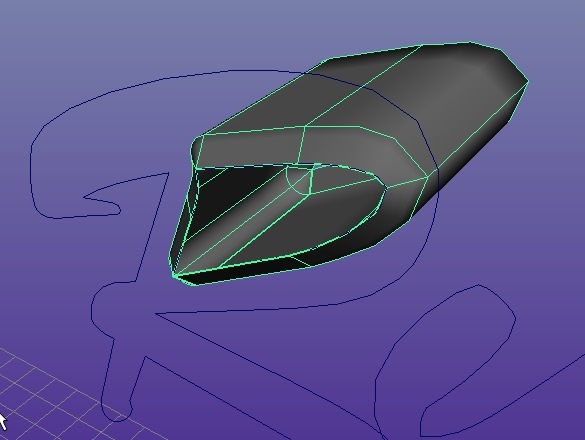
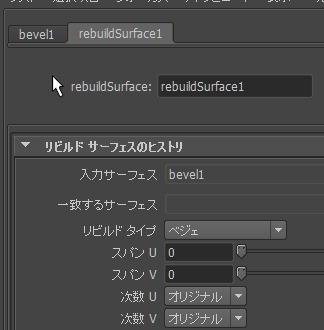
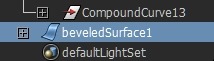
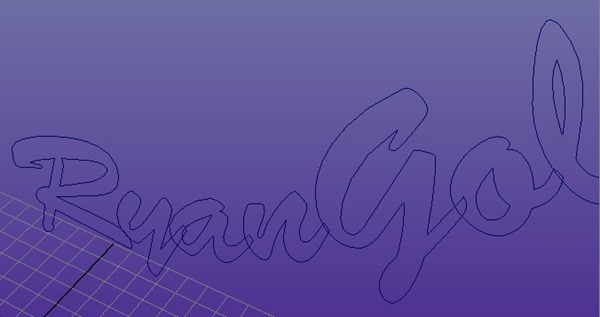
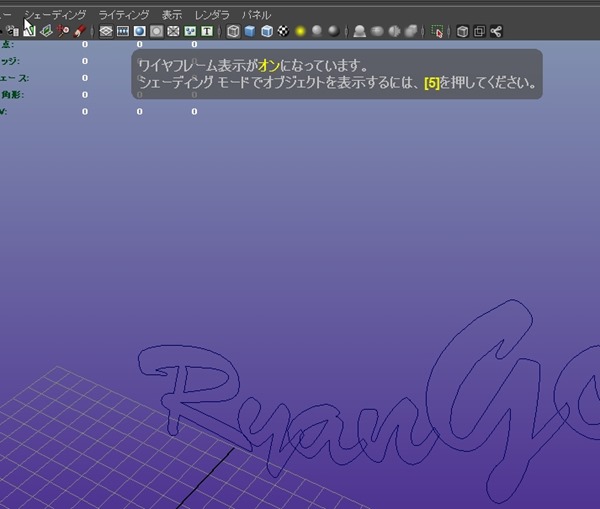
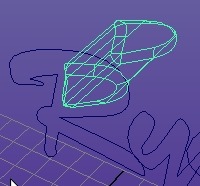
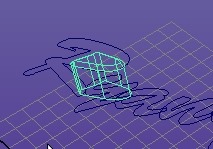
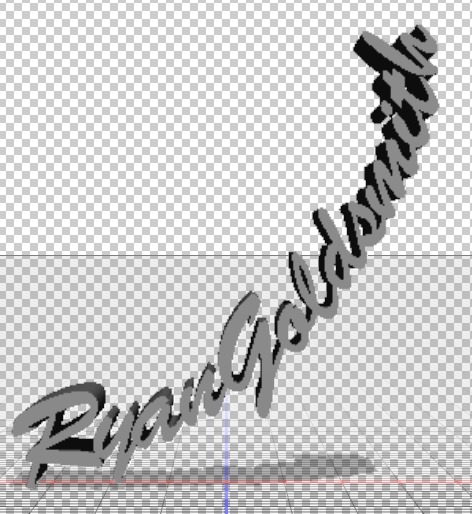
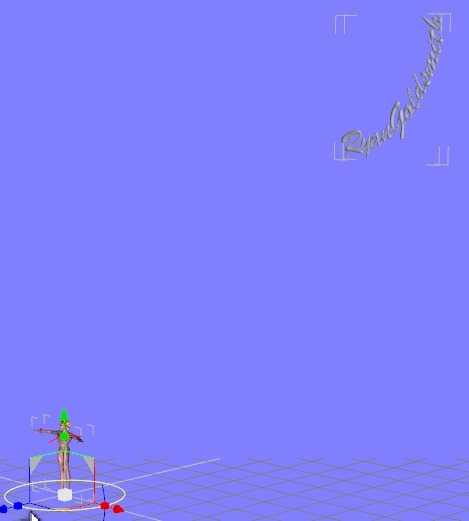
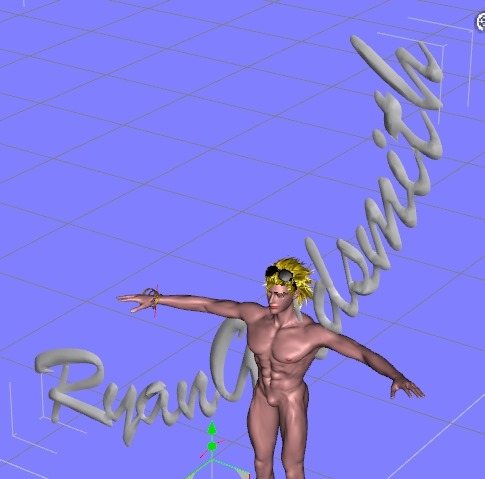





















コメント